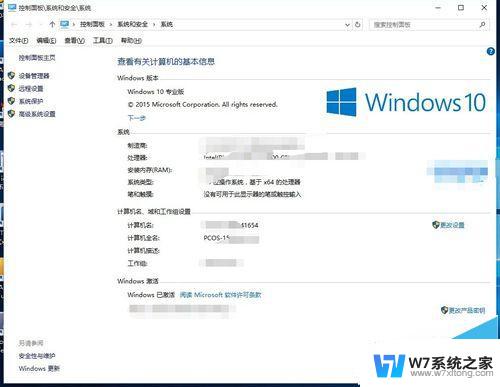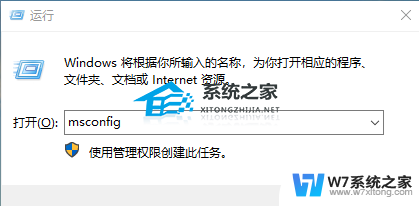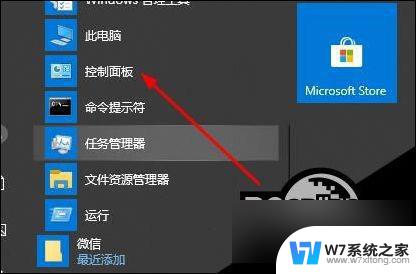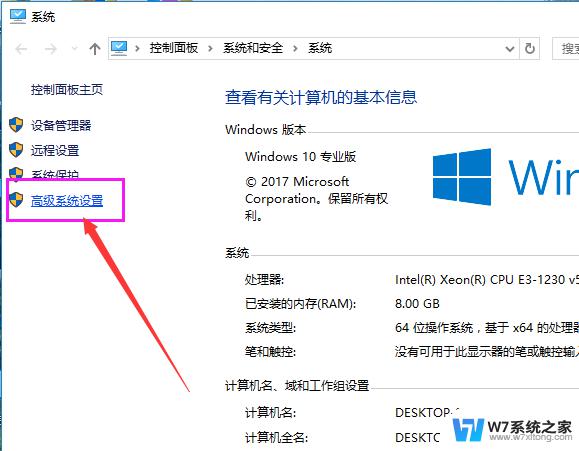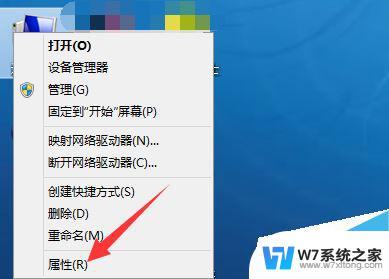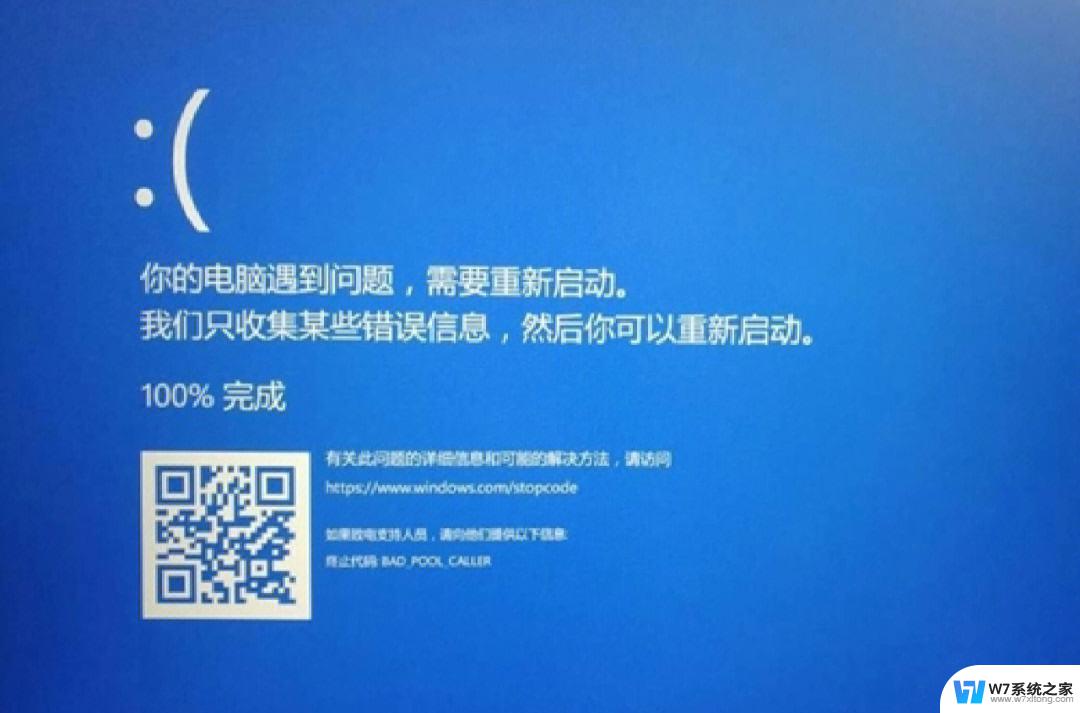cnckad16 win10卡顿 Win10卡顿解决方法
在使用Win10系统时,有时候会出现卡顿的情况,让人感到非常困扰,这种情况可能是由于系统运行速度慢或者系统资源占用过多所致。不过不用担心因为我们可以通过一些简单的方法来解决Win10系统卡顿的问题。接下来我们将介绍一些解决方法,帮助您轻松提升系统运行速度,让您的电脑更加流畅!
方法一:“干净启动”,排除第三方软体的影响1、停止非核心的程序运作(包括第三方杀毒、优化软体)。
2、情况允许的话,卸载设备中的第三方杀毒、管家、优化软件。
3、同时按“Win+R”,输入:msconfig。按回车(Enter)。
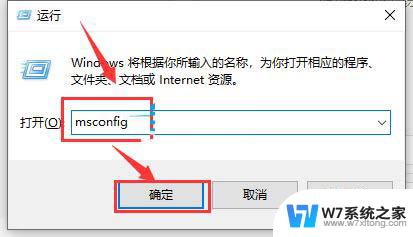
4、点击“服务--隐藏所有 Microsoft 服务--全部禁用”。
PS:若启用了指纹识别功能,请不要关闭相关服务。
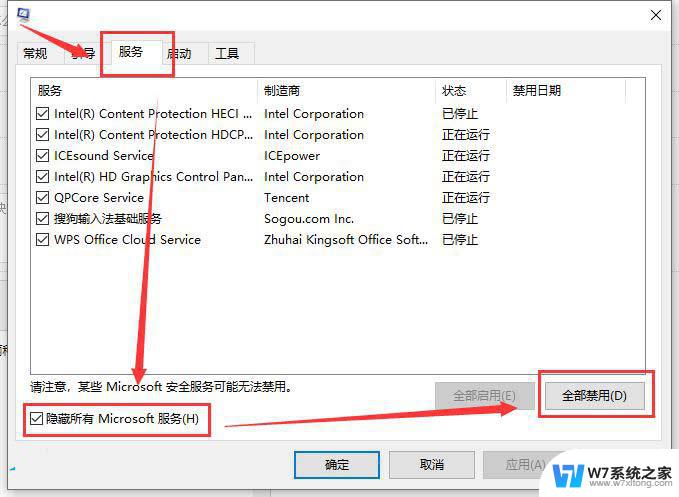
5、启动“任务管理器”,点击“启动”选项卡,将所有启动项都禁用。
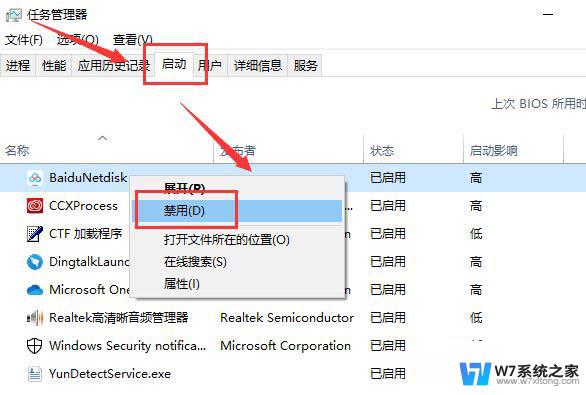
6、重启设备即可。
方法二:关闭防火墙步骤:桌面左下角菜单栏里点击设置图标——再点击更新和安全——再点击WINDOWS安全中心——防火墙和网络保护——将域网络、专用网络、公用网络依次选择关闭。
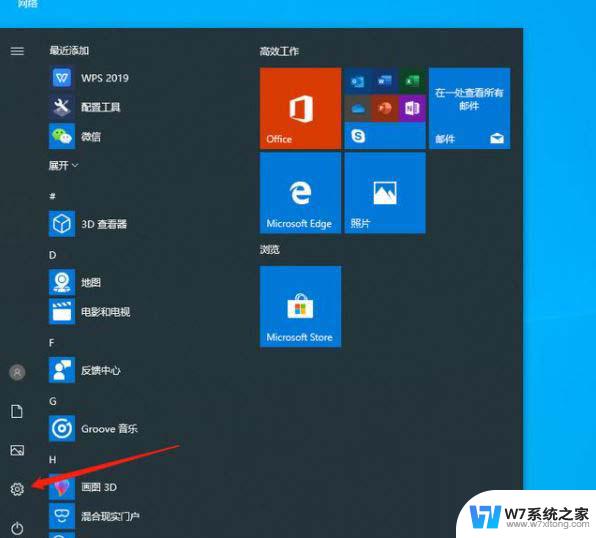
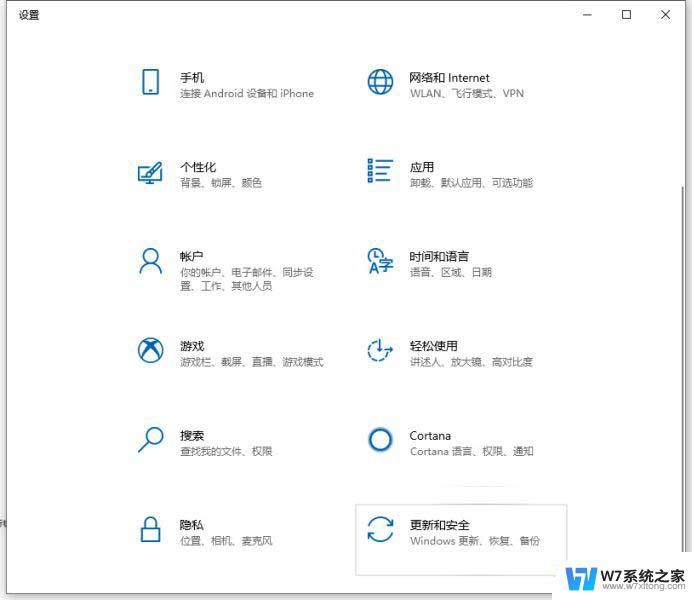
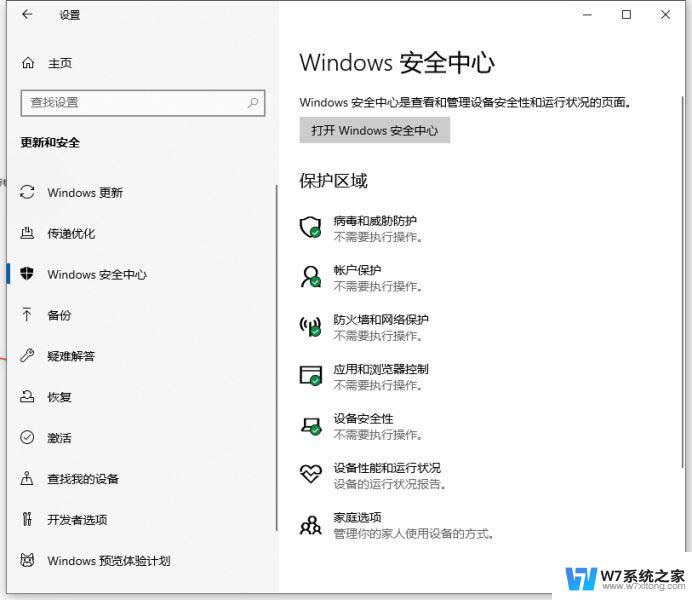
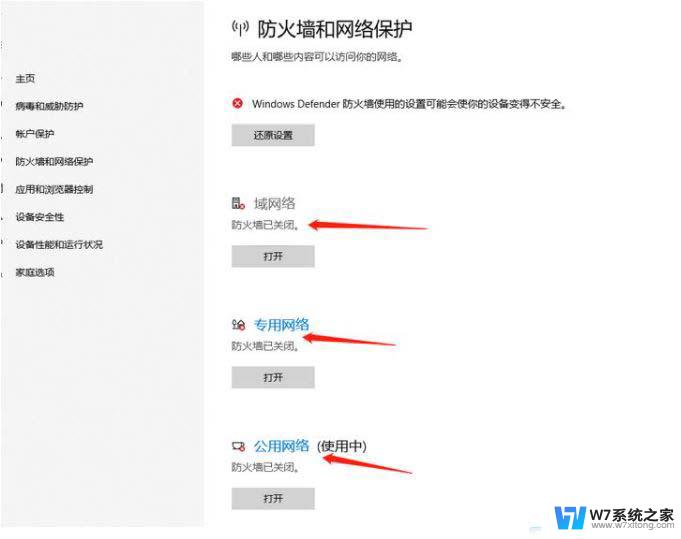
步骤:左下角菜单栏点击设置——点击系统——点击电源和睡眠——将电源模式选择为高性能。
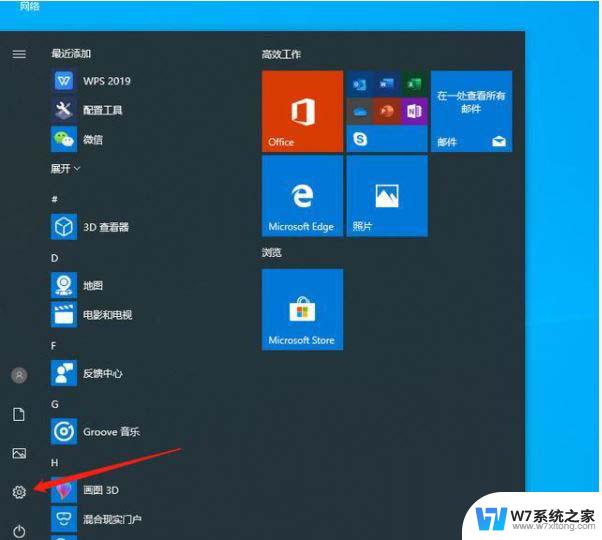
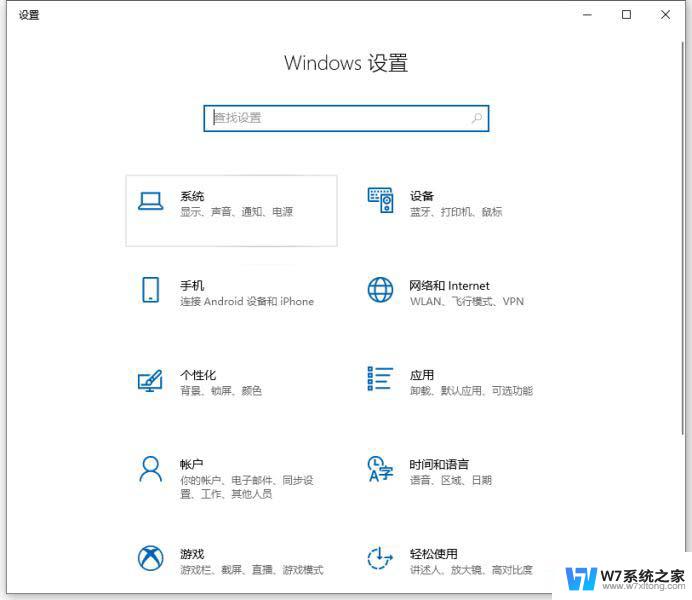
以上是关于cnckad16 win10卡顿问题的全部内容,如果您遇到类似的问题,可以参考本文提供的步骤进行修复,希望对您有所帮助。